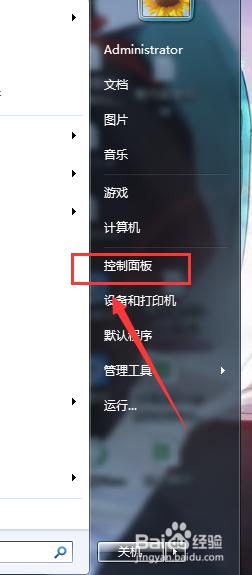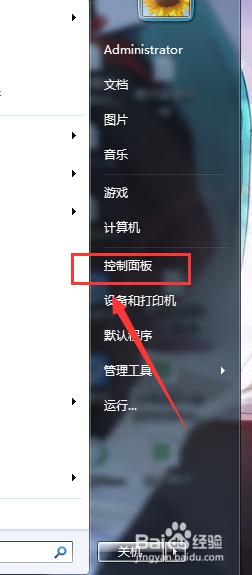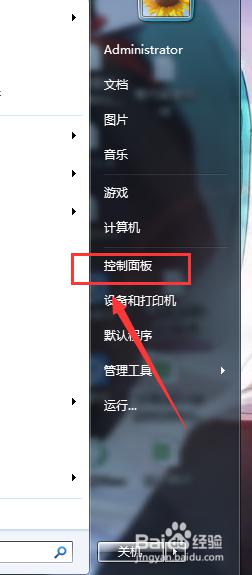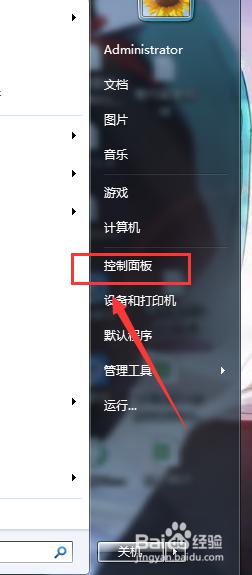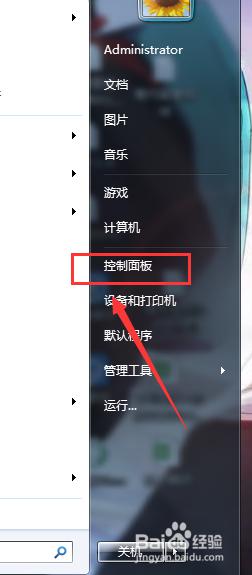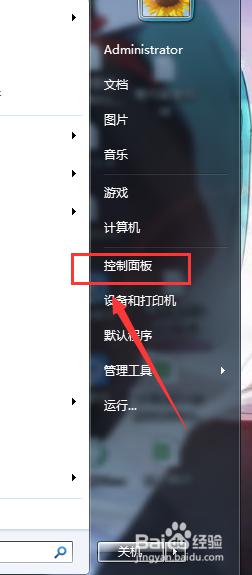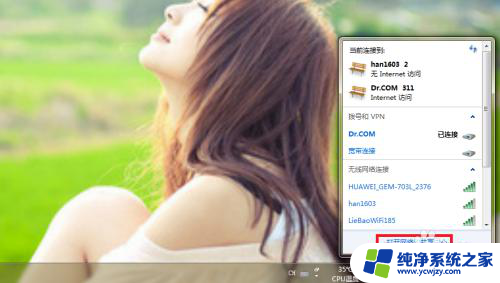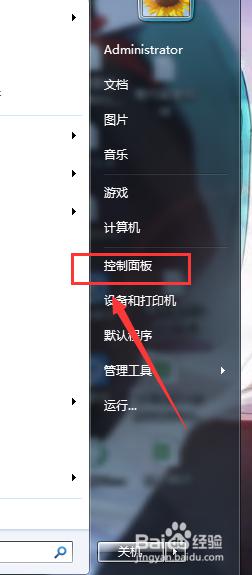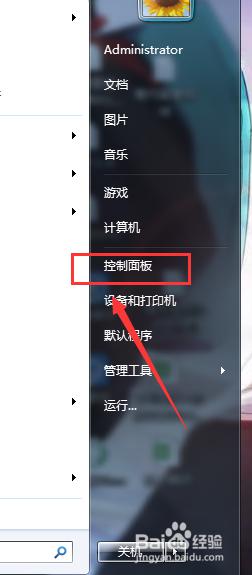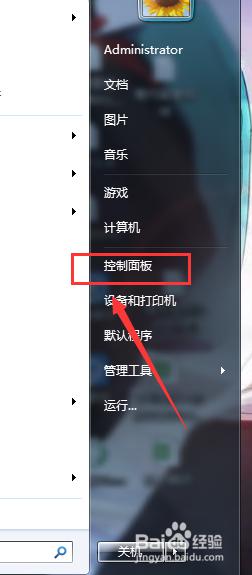笔记本显示关闭无线功能,怎么打开 打开笔记本无线功能的方法
随着科技的不断发展,笔记本电脑已经成为人们生活中不可或缺的工具之一,有时候我们可能会遇到一些小问题,比如笔记本电脑的无线功能意外关闭了,导致无法连接到无线网络。如何打开笔记本的无线功能呢?在本文中我们将介绍一些简单有效的方法,帮助您解决这个问题,让您的笔记本恢复正常的无线连接。无论您是初次接触笔记本电脑,还是有一定使用经验,相信这些方法都能对您有所帮助。让我们一起来了解一下吧!
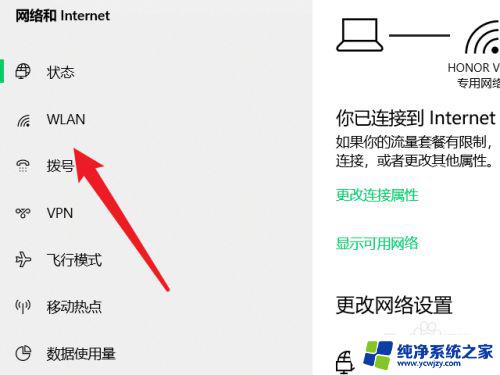
1、有一些笔记本设置有硬件的无线网络开关,只能先打开才可以连接网络;
2、还有很多笔记本都是通过Fn键来控制无线网的开关,和物理的开关一样,都只能打开之后才可以连接无线网络;比如联想的笔记本是按下左下角的【Fn】键+上面的【F5】键即可;
3、有一些快捷键需要安装一些笔记本自带的一些驱动和应用软件才可以实现,比如说上笔记本的品牌官网的下载中心查看该型号笔记本的网络相关启动。一般会有网卡驱动、应用程序等,安装好之后重启一下系统就可以通过快捷键打开,或者是在左下角的状态栏处看到有WiFi的图标,点击打开无线列表连接上网即可;
4、如果开关和驱动都已经安装完毕,可能是由于服务没有启动。您可以在【控制面板】-【系统和安全】-【管理工具】-【服务】;您需要确保Network Connections、Network List Service、Network Location Awareness、Network Store Interface Service、WLAN AutoConfig(尤其该服务)这五个服务都处于已启动的状态;
5、如果无线网依旧不能使用,请选择:【打开网络和共享中心】-【更改适配器设置】-【无线网络连接】,右键【启用】;
6、经过上面的操作一般就可以直接无线连接了,如果还不行,那就只能送到专卖店检测无线网硬件是否正常了;
以上是关于如何打开笔记本的无线功能的全部内容,如果你遇到了这种情况,不妨根据以上小编的方法来解决,希望对大家有所帮助。